Обратный отсчет до Нового года
Компоненты и расходные материалы
| × | 1 | ||||
| × | 1 | ||||
| × | 1 | ||||
 |
| × | 1 | |||
 |
| × | 1 |
Приложения и онлайн-сервисы
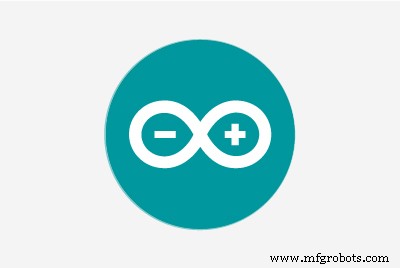 |
|
Об этом проекте
Обзор
Этот потрясающий дисплей был создан в качестве обратного отсчета до Нового года 2019, хотя его можно использовать для обратного отсчета до любого события. С помощью этого проекта можно с легкостью увеличить время ожидания дней рождения, праздников, поездок и любого особого события.
Устройство автоматически переключается между типами данных (например, показывает дни и часы, когда остаются дни, но занимает весь экран с последними секундами). При отображении информации через цвет текста отображается плавный цветовой цикл RGB. Когда наступает событие, отображается персонализированное сообщение и смешанный фон RGB.
Устройство можно отключить от сети и поддерживать точное время благодаря часам реального времени (RTC) с независимой батареей.
Настройка RTC
Чтобы использовать RTC правильно, мы устанавливаем его время перед использованием в нашем проекте. Для этого мы будем использовать Arduino Uno и RTC.
Сначала вставьте батарейку типа «таблетка» на 3 В в RTC.
Начните со следующих подключений:
- UNO GND -> RTC GND
- UNO 5V -> RTC VCC
- UNO A5 -> RTC SCL
- UNO A4 -> RTC SDA
Как только это будет завершено, скопируйте код «Accurate RTC Clock setter» из репозитория, указанного в разделе «Код». Вставьте код в новый набросок в Arduino IDE, затем нажмите «Скетч» -> «Включить библиотеку» -> «Управление библиотекой». Найдите и установите библиотеку RTClib. Пока мы здесь, сделайте то же самое с библиотекой RGBmatrixPanel.
В функции настройки есть вызов метода rtc.adjust (). Это устанавливает часы RTC на текущую дату и время на момент компиляции скетча.
К этому вызову добавляется атрибут TimeSpan (), который добавляет количество секунд к текущему времени, чтобы компенсировать время, необходимое для компиляции и загрузки. Загрузите скетч в Arduino Uno и откройте последовательный монитор.
Затем перейдите на time.gov, чтобы получить точное время с секундами, сравните его с данными монитора последовательного порта и найдите разницу, если она есть. Применяйте эту разницу к вызову Time Span (), пока время не станет почти полностью синхронизированным.
Как только время RTC будет синхронизировано, вы можете двигаться дальше.
«Создание» дисплея
Используйте это как ссылку:
https://learn.adafruit.com/32x16-32x32-rgb-led-matrix/featured_products
Во-первых, светодиодная матрица потребляет немало энергии, поэтому мы начнем с удовлетворения этой потребности. Обрежьте и зачистите концы силового кабеля силовой матрицы, на нем должны быть металлические кружочки или выступы. Вставьте и закрепите провода в гнездовом разъеме постоянного тока. Убедитесь, что оголенные медные провода не соединяются друг с другом. Для этого рекомендуется использовать изоленту.
Теперь подключите дисплей, чтобы убедиться, что соединения работают. Пока ничего не зажигается, вы успешно подали питание на свой дисплей.
Теперь следуйте инструкциям здесь, чтобы найти вход дисплея.
Затем завершите проводку, описанную здесь, для подключения Arduino. Обратите внимание, что каждый раз, когда на изображениях с инструкциями отображается контакт D, его следует заменить другим контактом заземления.
Готовая разводка кабеля должна выглядеть так:

Подключение RTC должно остаться прежним.
Кодирование дисплея
Скопируйте «Код Arduino» из репозитория, ссылка на который есть в описании, и вставьте его в свою Aduino IDE.
Перед загрузкой измените информацию о дате и времени события, до которого ведется обратный отсчет, а также сообщение, которое будет отображаться при возникновении события. И то, и другое можно найти в комментариях вверху эскиза.
RGBPulseSpeed также можно изменить, чтобы ускорить или замедлить цветовой цикл текста RGB. Начните с того, чтобы держать его ниже 10.
Перед загрузкой кода необходимо добавить некоторые библиотеки. перейдите в Sketch-> включить библиотеку-> управлять библиотекой. затем импортируйте библиотеки Adafruti GFX и DS3231.
Затем, чтобы импортировать библиотеку времени, перейдите по адресу https://github.com/PaulStoffregen/Time, загрузите как Zip-файл. В среде Arduino IDE перейдите в Sketch-> включить библиотеку-> добавить zip-библиотеку и импортируйте библиотеку.
После изменения этих переменных и добавления библиотек загрузите скетч в Arduino.
Корпус
Мне еще предстоит создать формальный корпус для этого устройства, но я советую использовать упаковку светодиодной матрицы, чтобы заключить Arduino, RTC и дополнительную проводку, а затем закрепить панель сверху с помощью прилагаемых магнитных винтов. P>
Я также предлагаю приклеить к матрице лист кальки (или пергамент, хотя я не пробовал), поскольку он смягчает раздражающий свет и несколько скрывает неиспользуемые светодиоды. Чем больше бумаги, тем теплее, но тусклее будет изображение.


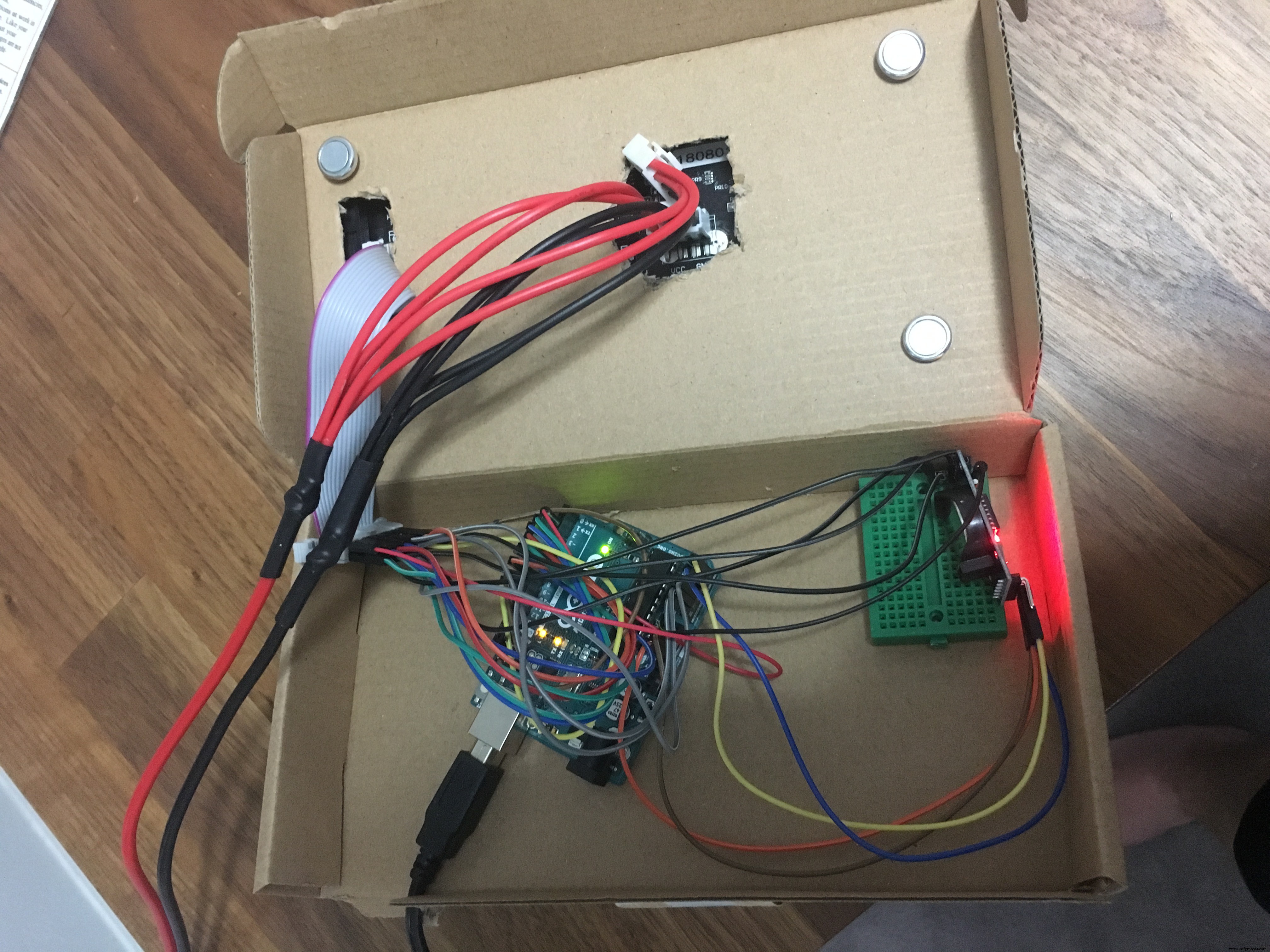



Используйте
Используйте блок питания USB на 5 В (кирпич), чтобы обеспечить питание Arduino. Я знаю, что устройству неудобно требовать 2 вилки и занимать всю розетку, но это самый безопасный способ изготовления.
Обратный отсчет автоматически изменится в соответствии со временем, оставшимся до события. После того, как событие произошло и ваши знакомые были поражены сообщением и RGB-анимацией, просто отключите оба шнура от дисплея.
Если обратный отсчет выключен, используйте код установщика RTC, чтобы изменить его, пока он не станет более точным, я не могу подчеркнуть, насколько важна точная синхронизация.
Будущее
Я хочу создать больше анимаций для воспроизведения, когда происходит событие, например специальные, такие как фейерверки и свечи на день рождения. Я также работаю над расширением возможностей настройки сообщений. Это был быстро собранный проект (начатый в канун Нового года), так что это определенно не самый удачный код. Я могу работать над улучшением удобочитаемости и эффективности, если у меня это получится.
Спасибо за просмотр этого проекта. Если у вас есть какие-либо комментарии, вопросы или проблемы, пожалуйста, не стесняйтесь обращаться ко мне. Я оперативно отвечу.
Пока вы здесь, можете проверить:
Некоторые из моих других проектов
Мой канал на YouTube
Мой сайт
Обязательно уважайте, если вам понравился этот проект, и подписывайтесь на меня, чтобы увидеть больше подобных проектов.
Код
Код
После присоединения RTC к плате Arduino загрузите скетч «точного установщика часов RTC» несколько раз, изменяя временной интервал в настройках, пока он не станет очень точным. Вставьте «Arduino Code» в свою Arduino IDE, загрузите его в проект и сядьте. //github.com/miles-nash/countdown-clockПроизводственный процесс
- Проблемы при разработке новых продуктов
- Сетевое мероприятие оффшорной ветроэнергетической системы в Нью-Джерси
- Атака НЛО!
- Конец эры, начало новой главы в DVIRC
- 3D RGB Arduclock
- MyRiver
- Железный человек
- Игра с джойстиком
- Новые технологии и рынки на мероприятии World of Filament Winding
- Каковы ваши новогодние планы по сжатому воздуху?



